Roblox Error Code: 403 Nasıl Düzeltilir?
Roblox oyuncularının oturumu açmak istediklerinde karşılaştıkları "Authentication Failed. An Error Was Encountered During Authentication. Please Try Again. Error Code: 403" hatasını bu makalede çözüme ulaştırmaya çalışacağız.

Roblox oyuncularının oyunu açtıktan sonra "Authentication Failed. An Error Was Encountered During Authentication. Please Try Again. Error Code: 403" sorunuyla karşılaşarak oyuna olan erişimi kısıtlanmakta. Eğer sizde böyle bir sorunla karşılaşıyorsanız aşağıdaki önerileri gerçekleştirerek sorunun çözümüne ulaşabilirsiniz.
- Roblox Error Code: 403 Nedir?
- Roblox An Error Was Encountered During Authentication Hatası Nasıl Düzeltilir?
Roblox Error Code: 403 Nedir?
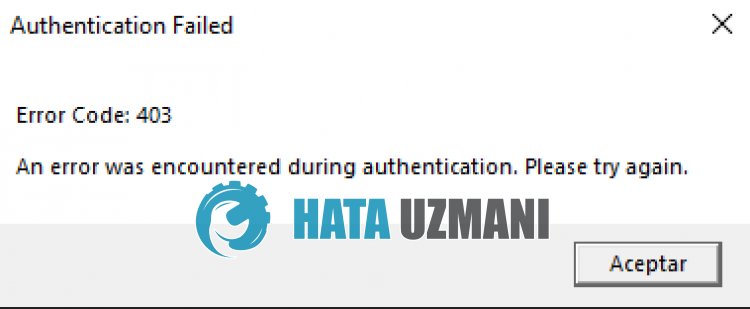
Karşılaşılan bu hata birçok sorundan dolayı ortaya çıkarak oyuna olan erişimimizi kısıtlanmakta. Roblox Hata Kodu 403 sorunun olası nedenlerini şu şekilde listeleyebiliriz:
- Sunucu bakımda olabilir.
- Gizlilik ayarı kısıtlı olabilir.
- Ağ sorunu olabilir.
- Microsoft Store ve Xbox sorunlu olabilir.
- Önbellek ve çerezler sorunlu olabilir.
- Antivirüs oyunu engelliyor olabilir.
Yukarıda listelediğimiz olası nedenleri sıraladık. Şimdi sizlere bu sorunu nasıl düzelteceğimize dair bilgiler vererek sorunun çözümüne ulaştırmaya çalışacağız.
Roblox An Error Was Encountered During Authentication Hatası Nasıl Düzeltilir?
Karşılaşılan bu hatayı düzeltmemiz için aşağıdaki önerileri gerçekleştirerek sorunun çözümüne ulaşabilirsiniz.
1-) Sunucuları Kontrol Edin
Roblox geliştiricileri her geçen gün oyunu güncelleyerek yeni eklentiler ve testler gerçekleştirmekte. Bu test ve eklentiler elbette bazı menüleri veya eklentilerin devre dışı bırakılmasına neden olabilir.
Bunun için Roblox geliştiricilerinin hazırlamış olduğu Roblox Status sayfasından bu gibi hatalardan haberdar olabiliriz.
Roblox sunucularını kontrol etmemiz için aşağıdaki bağlantıya ulaşarak oyunun bazı hatalarından haberdar olabilirsiniz.
Roblox Status Sayfasını Ziyaret Etmek İçin Tıklayın
2-) Tarayıcı Güvenlik Ayarını Devre Dışı Bırakın
Tarayıcı güvenliğinin etkin olması, birçok bağlantıların erişimine izin vermenize neden olur. Bu nedenle tarayıcı herhangi bir siteye güvenlik nedeniyle arka planda engelleyebilir. Bu hatayı düzeltmemiz için tarayıcı güvenliğini kapatarak sorunun devam edip etmediğini kontrol edebiliriz.
- Tarayıcı açın ve ayarlar menüsüne ulaşın.
- Menü içerisinde bulunan "Gizlilik ve güvenlik" menüsünü açalım.
- Menü içerisinde bulunan "Güvenlik" menüsüne ulaşalım ve "Koruma yok" seçeneğini işaretleyin.
Bu işlemden sonra sorunun devam edip etmediğini kontrol edebilirsiniz.
3-) Tarayıcı İçin Roblox Önbelleğini Temizleyin
Tarayıcı içerisinde Roblox için geçici önbelleğinde bulunan dosyalar sorunlu veya hatalı yüklenmiş olabilir. Bizlerde bu sorunu çözmek için tarayıcı önbelleğini temizleyerek sorunu ortadan kaldırabiliriz.
- Tarayıcı ayarlarına ulaşın.
- Ayarlar menüsünün sol tarafında bulunan "Gizlilik ve güvenlik" seçeneğine tıklayalım.
- Açılan ekranda bulunan "Çerezler ve diğer site verileri" seçeneğine tıklayalım.
- Bu işlemden sonra aşağıda bulunan "Tüm site verilerini ve izinlerini görün" seçeneğine tıklayın.
- Açılan ekranda bulunan arama ekranına "Roblox"u aratın.
- Bu işlemden sonra Youtube sitesinin sağ tarafında bulunan çöp kutusu simgesine tıklayın ve temizleme işlemini gerçekleştirin.
Bu işlemi gerçekleştirdikten sonra sorunun devam edip etmediğini kontrol edebilirsiniz.
4-) Roblox Geçici Önbellek Dosyasını Temizleyin
Roblox geçici önbellek dosyasında hata veya bozukluk olması bu gibi çeşitli sorunlarla karşılaşmamıza neden olabilir. Bunun için geçici önbellek dosyalarını temizleyerek sorunu ortadan kaldırabiliriz.
- Başlat arama ekranına "Çalıştır" yazıp açın.
- Açılan yeni pencereye "%localappdata%" yazıp çalıştırın.
- Bu işlemden sonra "Roblox" klasörünü silin.
Klasörü sildikten sonra bilgisayarı yeniden başlatarak tekrar Roblox uygulamasını indirin ve kontrol edin.
5-) Bağlantınızı Kontrol Edin
İnternet bağlantısında oluşan sorun birçok hataları beraberinde getirebilmekte. Eğer internet bağlantınızda yavaşlama veya kopukluk yaşanıyorsa giderilmesi için birkaç öneri verelim.
- İnternetinizin hızı yavaşlıyorsa modeminizi kapatıp tekrar açın. Bu işlem bir nebze de olsa internetinizi rahatlatacaktır.
- İnternet önbelleğini temizleyerek sorunu ortadan kaldırabiliriz.
DNS Önbelleğini Temizleyin
- Başlat arama ekranına cmd yazıp yönetici olarak çalıştırın.
- Komut istemcisi ekranına sırasıyla aşağıdaki kod satırlarını yazarak enter tuşuna basın.
- ipconfig /flushdns
- netsh int ipv4 reset
- netsh int ipv6 reset
- netsh winhttp reset proxy
- netsh winsock reset
- ipconfig /registerdns
- Bu işlemden sonra başarılı bir şekilde dns önbelleğinizin ve proxylerinizin temizlendiğini gösterecektir.
Bu işlemden sonra bilgisayarı yeniden başlatarak oyunu açabilirsiniz. Eğer sorun devam ediyorsa bir diğer önerimize geçelim.
6-) Modeminizi Kapatıp Açın
Modeminizi kapatıp 20 saniye bekleyerek tekrar açın. Bu işlem sırasında ip adresiniz değişecek ve çeşitli ağ sorunun önüne geçecektir.
7-) Başka Bir Dns Sunucusunu Kaydedin
Başka bir dns sunucusunu bilgisayara kaydederek sorunu ortadan kaldırabiliriz.
- Denetim Masasını açın ve Ağ ve İnternet seçeneğini seçin
- Açılan ekranda Ağ ve Paylaşım Merkezi'ni açın.
- Sol Tarafta bulunan Bağdaştırıcı ayarlarını değiştirin seçeneğine tıklayın.
- Bağlantı Türünüzün üzerine sağ tıklayarak Özellikler menüsünü açın.
- İnternet Protokolü Sürüm 4'e (TCP /IPv4) çift tıklayın.
- Aşağıda vereceğimiz Google Dns sunucusunu yazarak ayarları uygulayalım.
- Tercih edilen DNS sunucusu: 8.8.8.8
- Diğer DNS sunucusu: 8.8.4.4
- Ardından Çıkarken ayarları doğrula seçeneğine tıklayarak Tamam butonuna basıp işlemleri uygulayın.
Bu işlemden sonra bilgisayarı yeniden başlatarak Roblox oyununu çalıştırın.
Evet arkadaşlar sorunumuzu bu başlık altında çözmüş olduk. Eğer sorununuz devam ediyorsa açtığımız FORUM platformumuza girerek karşılaştığınız hataları sorabilirsiniz.
![YouTube Sunucuda Bir Sorun Oluştu [400] Hatası Nasıl Düzeltilir?](https://www.hatauzmani.com/uploads/images/202403/image_380x226_65f1745c66570.jpg)




























